Öncelikle Merhaba arkadaşlar , Kablo yükseltimiyle ilgili anlatım , gerekli program ve dosyaları paylaşıyorum,
DİKKAT!
Klon kablo yükseltimi sadece Atmega162(ATMEL) chipe sahip olan kabloları destekliyor. NEC, ARM veya diğer chipler maalesef desteklenmiyor.
KABLOM ATMEL MI NASIL ANLAYACAM?
Bunun için kabloyu açıp chipe bakmaktan başka çareniz yok , örnek resim altta

Herşeyden önce antivirus programızı/windows defender kapatmanız gerekir.
Kablonuzun versiyon yükseltilebilmesi için Bootloader açık olması gerekiyor. Bunun kontrolünü de VAGCOM_HWType.exe dosyasını çalıştırıp read tıkladıktan sonra gerçekleştirebilirsiniz. Ancak işlemlere başlamadan önce kablonuzun bilgisayarınızın usb portuna aynı zamanda da aracınıza (veya 12v güç kaynağına) bağlı olması gerekmektedir. Eğer bootloader açıksa ‘read’ tıkladıktan sonra program size bootloader enabled yazısının yanısıra HW değerini de göstermektedir.
Eğer program size bootloader enabled cevabını verirse şimdiden başardınız demektir. Öncelikle bu programla işimiz bitti, artık kapatabiliriz. Sonraki adım da EEPROM yüklemesi yapacaz , oldukça basit. Bunun için de VAGCOM_EEWriteLang.exe programını çalıştırcaz. Programda varsayılan dil ingilizce bunu değiştirebiliyoruz ancak ingilizce olmasında fayda var 20.4 kuracaklar için. Write tıklayıp işlem tamamlana kadar bekliyoruz. Böylece Kablo yükseltimi tamamlanmış oluyor. Şimdi örnek olarak bilgisayarımızda version 18.9 yüklüydü. Önce bunu denetim masanından kaldıralım sonra büyük ihtimalle yüklemiş olduğumuz C:/rosstech klasörünü kaldıralım. 20.4 kurmak isteyenler için loader9.2 olmak zorunda.
İstediğimiz herhangi bir VCDS versiyonu bilgisayarımıza kuruyoruz. Çoğunluk 20.4 kuracağı için onun üzerinden anlatım yapıyorum. 20.4 bilgisayara kurduktan sonra programı kesinlikle çalıştırmıyoruz. Kurulumun son aşamasındaki kutucukta ‘run’ seçeneği çıkarsa kutuğun işareti kaldırıyoruz.
Son olarak da VCDSLoader.exe dosyasını vcds 20.4 kurulumunu yaptığımız (c:/rosstech/vcds) içine atıyoruz ve VCDS programını bu dosya üzerinden çalıştırıyoruz. İstersek üzerine sağ tıklayıp masaüstüne kısayol oluşturabiliriz, böylece her defasında vcds çalıştırmak için klasör içine girmemize gerek kalmaz. Son olarak program ilk çalıştırdığınızda ‘test ‘ yapmayı ve ‘Do not check for updates’ seçeneğini işaretlemeyi unutmayalım. Golftutkusu.com
İPUCU: KABLONUZUN SAĞIN SOLUNDA L9637D İFADESİ GÖRÜRSENİZ BÜYÜK İHTİMALLE BOOTLOADER AÇIKTIR VE FLASH ETMEK İÇİN USBASP PROGRAMLAYICIYA İHTİYACINIZ YOKTUR.
INTERFACE NOT FOUND HATASI VE ÇÖZÜMÜ
Yükseltme esnasında bu uyarıyı alıyorsak kablomuz yükseltme için uygun olmayan PID değerine sahip demektir.
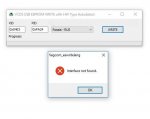
Güncellemeyi yapabilmemiz için PID değerlerinin FA24 veya FA20 olması gerekiyor. Kablonuzun özelliğe göre başka bir Harf /Rakam grubu olabilir. Bunun kontrolünü aygıt yöneticinden driver özelliklerin yapabiliriz,İlk önce üstteki gibi PID değerini elle yazmayı deneyebiliriz(VAGCOM_EEWriteLang FA20), sonuc başarılı olabilir de olmayabilir de. Eğer olmazda aşağıdan devam,
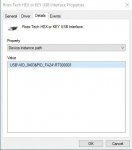
Sizdeki PID farklı ise bunu mauel olarak düzeltmemiz gerekiyor. Bunun için de Mprog programını (arşivde)kullanıcaz. Programı açıp büyüteç işaretine tıklıyoruz. Altta iki ayrı yazı çıkacak.
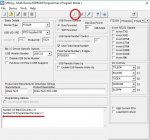
sonrasında sol tarafta bulunan klasöre(open) tıklıyoruz ve uygun FTDI seçiyoruz
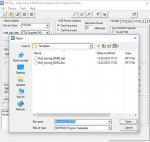
Dosyayı açtıktan sonra(dosya arşivde) son olarak programda soru işareti ikonunun yanındaki yıldırım işaretine tıklıyoruz .
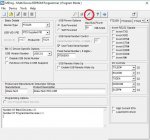
Birkaç saniye bekledikten sonra program başarılı olduğuna dair mesaj gönderiyor ve işlem tamamlanmış oluyor. Daha sonra tekrar aygıt yöneticisine gidip PID değerini kontrol edebiliriz.
bu işlemler sonunda yükseltme işlemine başlayabiliriz.
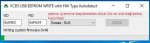
LOADER MINOR VERSIYON YUKSELTME Golftutkusu.com
Bunun için sadece yapmamız gereken VCDSLoader.exe dosyasını bilgisayarımızda kurulu olan vcds klasörüne yapıştırıyoruz. Bu aşama sadece 8.0 versiyondan 8.3 veya 7.1 den 7.4 gibi yükseltim için gereklidir. Major versiyon yükseltiminde (örneğin 18.9 dan 19.6 ) üstteki anlatım geçerlidir.
BOOTLADER DISABLED ISE NE YAPABİLİRİM?
Bu durumda maalesef kablolama ve programlayıcı kullanmak zorundayız. Programlayıcı USBASP olarak bulunabilmektedir. Bu sayede HW tipini de mauel olarak en doğru şekilde tespit etmiş oluruz. Bu durumun özeti de klon kablonun fabrikada üretim esnasında doğru şekilde flash edilmediğidir.
Eğer VAGCOM_HWType.exe çalıştırma esnasında kablomuz hem araca hem de bilgisayara bağlı olduğu halde “Interface not found” hatası alırsak tekrar fFTDI flash etmek gerekir . ftdi_ft_prog_*.xml dosyası FT prog ile flash etmek için ftdi_mprog_*.ept ise mprog için kullanıcaz.
STC CHIP DONANIMI
Eğer kablonuz STC chipli ise programlamaya başlamadan önce STC chipinin 9 nolu pin ile R50 resistor arasındaki bağlantıyı kesmeniz gerekiyor. Chipi çıkarmanıza veya başka birşey yapmanıza gerek yoktur.
DONANIM TİPİ HW 0x44 İÇİN;
Resimdeki gibi ATMEGA162 34 ve 35 nolu pinler Gal chipe bağlanması gerekiyor.
Emin olmak için multimetre kullanabiliriz.

FuseBits: E:F9, H: DC, L:CD
Programlama:
avrdude.exe -p m162 -c usbasp -e -U lock:w:0x3f:m
-U efuse:w:0xf9:m
-U hfuse:w:0xdc:m
-U lfuse:w:0xcd:m
-U flash:w:Flash1.96_HW_0x44.bin:r
-U eeprom:w:eepromavr.bin:r
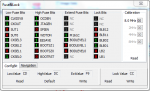
Donanım HW 0x46 için :
0x44 donanımda olduğu gibi ATMEGA162 34 ve 35 nolu pinler Gal chipe bağlanması gerekmiyor .>Kısaca bağlantı yapmayacaz

FuseBits: E:F9, H A, L:CD
A, L:CD
Programlama:
avrdude.exe -p m162 -c usbasp -e -U lock:w:0x3f:m
-U efuse:w:0xf9:m
-U hfuse:w:0xda:m
-U lfuse:w:0xcd:m
-U flash:w:Flash1.96_HW_0x46.bin:r
-U eeprom:w:eepromavr.bin:r
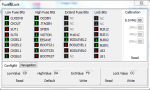
ÖRNEK HW VE BAĞLANTI ŞEMASI;
Resimdeki hw tipi 0x44. Programlayıcı bağlantısının olmaından emin oluyoruz.kartın sağ tarafında gördüğünüz . Bağlantıdan en iyi sonucu olmak için


J1 ve J5 jumperların açık olduğundan emin olunuz.
Eğer karrta üstteki resimdeki gibi programlayıcı bağlantısı yoksa bu durumda kablolama işlemi başa düştü demektir. Chipsete direk lehim yapabiliriz. Programlayıcı bağlantısında VCC voltajını (üstte soldaki resimin sağında en alttaki)5v olarak ayarlayacaz, OBD2 tarafında herhangi bir güç bağlantısı kurmayacaz
ÖRNEK BAĞLANTI ŞEMASI;

Tüm Dosyalar Tek Link Tıklayınız
DİKKAT!
Klon kablo yükseltimi sadece Atmega162(ATMEL) chipe sahip olan kabloları destekliyor. NEC, ARM veya diğer chipler maalesef desteklenmiyor.
KABLOM ATMEL MI NASIL ANLAYACAM?
Bunun için kabloyu açıp chipe bakmaktan başka çareniz yok , örnek resim altta

Herşeyden önce antivirus programızı/windows defender kapatmanız gerekir.
Kablonuzun versiyon yükseltilebilmesi için Bootloader açık olması gerekiyor. Bunun kontrolünü de VAGCOM_HWType.exe dosyasını çalıştırıp read tıkladıktan sonra gerçekleştirebilirsiniz. Ancak işlemlere başlamadan önce kablonuzun bilgisayarınızın usb portuna aynı zamanda da aracınıza (veya 12v güç kaynağına) bağlı olması gerekmektedir. Eğer bootloader açıksa ‘read’ tıkladıktan sonra program size bootloader enabled yazısının yanısıra HW değerini de göstermektedir.
Eğer program size bootloader enabled cevabını verirse şimdiden başardınız demektir. Öncelikle bu programla işimiz bitti, artık kapatabiliriz. Sonraki adım da EEPROM yüklemesi yapacaz , oldukça basit. Bunun için de VAGCOM_EEWriteLang.exe programını çalıştırcaz. Programda varsayılan dil ingilizce bunu değiştirebiliyoruz ancak ingilizce olmasında fayda var 20.4 kuracaklar için. Write tıklayıp işlem tamamlana kadar bekliyoruz. Böylece Kablo yükseltimi tamamlanmış oluyor. Şimdi örnek olarak bilgisayarımızda version 18.9 yüklüydü. Önce bunu denetim masanından kaldıralım sonra büyük ihtimalle yüklemiş olduğumuz C:/rosstech klasörünü kaldıralım. 20.4 kurmak isteyenler için loader9.2 olmak zorunda.
İstediğimiz herhangi bir VCDS versiyonu bilgisayarımıza kuruyoruz. Çoğunluk 20.4 kuracağı için onun üzerinden anlatım yapıyorum. 20.4 bilgisayara kurduktan sonra programı kesinlikle çalıştırmıyoruz. Kurulumun son aşamasındaki kutucukta ‘run’ seçeneği çıkarsa kutuğun işareti kaldırıyoruz.
Son olarak da VCDSLoader.exe dosyasını vcds 20.4 kurulumunu yaptığımız (c:/rosstech/vcds) içine atıyoruz ve VCDS programını bu dosya üzerinden çalıştırıyoruz. İstersek üzerine sağ tıklayıp masaüstüne kısayol oluşturabiliriz, böylece her defasında vcds çalıştırmak için klasör içine girmemize gerek kalmaz. Son olarak program ilk çalıştırdığınızda ‘test ‘ yapmayı ve ‘Do not check for updates’ seçeneğini işaretlemeyi unutmayalım. Golftutkusu.com
İPUCU: KABLONUZUN SAĞIN SOLUNDA L9637D İFADESİ GÖRÜRSENİZ BÜYÜK İHTİMALLE BOOTLOADER AÇIKTIR VE FLASH ETMEK İÇİN USBASP PROGRAMLAYICIYA İHTİYACINIZ YOKTUR.
INTERFACE NOT FOUND HATASI VE ÇÖZÜMÜ
Yükseltme esnasında bu uyarıyı alıyorsak kablomuz yükseltme için uygun olmayan PID değerine sahip demektir.
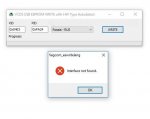
Güncellemeyi yapabilmemiz için PID değerlerinin FA24 veya FA20 olması gerekiyor. Kablonuzun özelliğe göre başka bir Harf /Rakam grubu olabilir. Bunun kontrolünü aygıt yöneticinden driver özelliklerin yapabiliriz,İlk önce üstteki gibi PID değerini elle yazmayı deneyebiliriz(VAGCOM_EEWriteLang FA20), sonuc başarılı olabilir de olmayabilir de. Eğer olmazda aşağıdan devam,
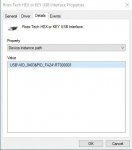
Sizdeki PID farklı ise bunu mauel olarak düzeltmemiz gerekiyor. Bunun için de Mprog programını (arşivde)kullanıcaz. Programı açıp büyüteç işaretine tıklıyoruz. Altta iki ayrı yazı çıkacak.
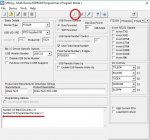
sonrasında sol tarafta bulunan klasöre(open) tıklıyoruz ve uygun FTDI seçiyoruz
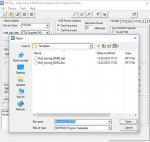
Dosyayı açtıktan sonra(dosya arşivde) son olarak programda soru işareti ikonunun yanındaki yıldırım işaretine tıklıyoruz .
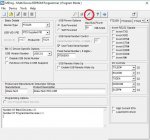
Birkaç saniye bekledikten sonra program başarılı olduğuna dair mesaj gönderiyor ve işlem tamamlanmış oluyor. Daha sonra tekrar aygıt yöneticisine gidip PID değerini kontrol edebiliriz.
bu işlemler sonunda yükseltme işlemine başlayabiliriz.
LOADER MINOR VERSIYON YUKSELTME Golftutkusu.com
Bunun için sadece yapmamız gereken VCDSLoader.exe dosyasını bilgisayarımızda kurulu olan vcds klasörüne yapıştırıyoruz. Bu aşama sadece 8.0 versiyondan 8.3 veya 7.1 den 7.4 gibi yükseltim için gereklidir. Major versiyon yükseltiminde (örneğin 18.9 dan 19.6 ) üstteki anlatım geçerlidir.
BOOTLADER DISABLED ISE NE YAPABİLİRİM?
Bu durumda maalesef kablolama ve programlayıcı kullanmak zorundayız. Programlayıcı USBASP olarak bulunabilmektedir. Bu sayede HW tipini de mauel olarak en doğru şekilde tespit etmiş oluruz. Bu durumun özeti de klon kablonun fabrikada üretim esnasında doğru şekilde flash edilmediğidir.
Eğer VAGCOM_HWType.exe çalıştırma esnasında kablomuz hem araca hem de bilgisayara bağlı olduğu halde “Interface not found” hatası alırsak tekrar fFTDI flash etmek gerekir . ftdi_ft_prog_*.xml dosyası FT prog ile flash etmek için ftdi_mprog_*.ept ise mprog için kullanıcaz.
STC CHIP DONANIMI
Eğer kablonuz STC chipli ise programlamaya başlamadan önce STC chipinin 9 nolu pin ile R50 resistor arasındaki bağlantıyı kesmeniz gerekiyor. Chipi çıkarmanıza veya başka birşey yapmanıza gerek yoktur.
DONANIM TİPİ HW 0x44 İÇİN;
Resimdeki gibi ATMEGA162 34 ve 35 nolu pinler Gal chipe bağlanması gerekiyor.
Emin olmak için multimetre kullanabiliriz.

FuseBits: E:F9, H: DC, L:CD
Programlama:
avrdude.exe -p m162 -c usbasp -e -U lock:w:0x3f:m
-U efuse:w:0xf9:m
-U hfuse:w:0xdc:m
-U lfuse:w:0xcd:m
-U flash:w:Flash1.96_HW_0x44.bin:r
-U eeprom:w:eepromavr.bin:r
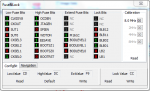
Donanım HW 0x46 için :
0x44 donanımda olduğu gibi ATMEGA162 34 ve 35 nolu pinler Gal chipe bağlanması gerekmiyor .>Kısaca bağlantı yapmayacaz

FuseBits: E:F9, H
Programlama:
avrdude.exe -p m162 -c usbasp -e -U lock:w:0x3f:m
-U efuse:w:0xf9:m
-U hfuse:w:0xda:m
-U lfuse:w:0xcd:m
-U flash:w:Flash1.96_HW_0x46.bin:r
-U eeprom:w:eepromavr.bin:r
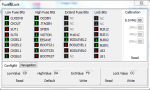
ÖRNEK HW VE BAĞLANTI ŞEMASI;
Resimdeki hw tipi 0x44. Programlayıcı bağlantısının olmaından emin oluyoruz.kartın sağ tarafında gördüğünüz . Bağlantıdan en iyi sonucu olmak için


J1 ve J5 jumperların açık olduğundan emin olunuz.
Eğer karrta üstteki resimdeki gibi programlayıcı bağlantısı yoksa bu durumda kablolama işlemi başa düştü demektir. Chipsete direk lehim yapabiliriz. Programlayıcı bağlantısında VCC voltajını (üstte soldaki resimin sağında en alttaki)5v olarak ayarlayacaz, OBD2 tarafında herhangi bir güç bağlantısı kurmayacaz
ÖRNEK BAĞLANTI ŞEMASI;

Tüm Dosyalar Tek Link Tıklayınız